Illustrator使用效果风格化文本
1、使用选择工具选中标志底部的文本“EST. 1973”。

2、选择菜单“效果”>“变形”>“下弧形”。

3、在“变形选项”对话框中,将“弯曲”设为21%以创建弧形效果。选择“预览”复选框以观淑舛唱枭察修改的效果。尝试从“样式”菜单中选择其他选项,最后恢复到“下弧形”即可,尝试调整“扭曲”部分的“水平”和“垂直”滑块,并查看效果。最后确保“扭曲”部分的设置均为0,然后单击“确定”按钮。


4、仍选中该变形文本,在外观面板中单击“变形:下弧形”左侧的可视性图标以隐藏该效果。注意到画板中的文本此时没有变形。
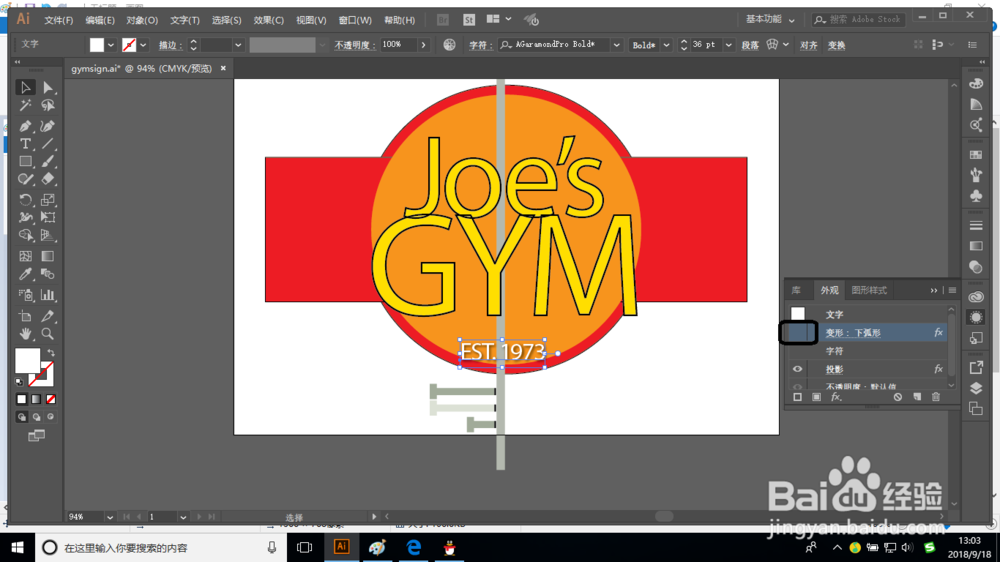
5、选择工具箱中的文本工短铘辔嗟具,将文本“1973”选中并改为“1972”。此时保持打开外观面板,并将光标停留在文本内,可注意到此时效果没有出现在外观面板中。这是因为效果作用于文字区域,而不是文本本身。
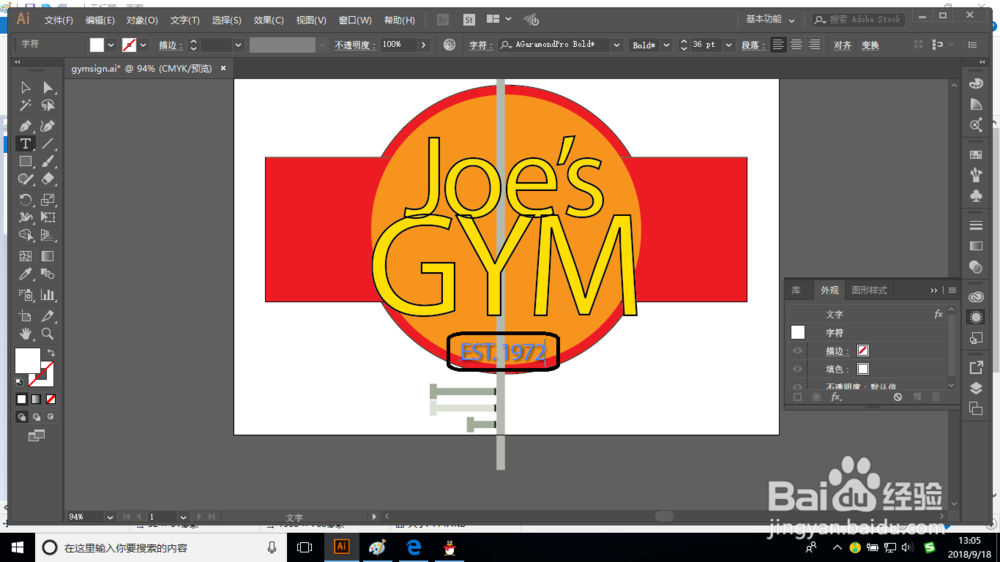
6、使用选择工具单击“变形:下弧形”左侧的可视性栏以显示该效果。注意到这时文本再次变为弯曲性状。
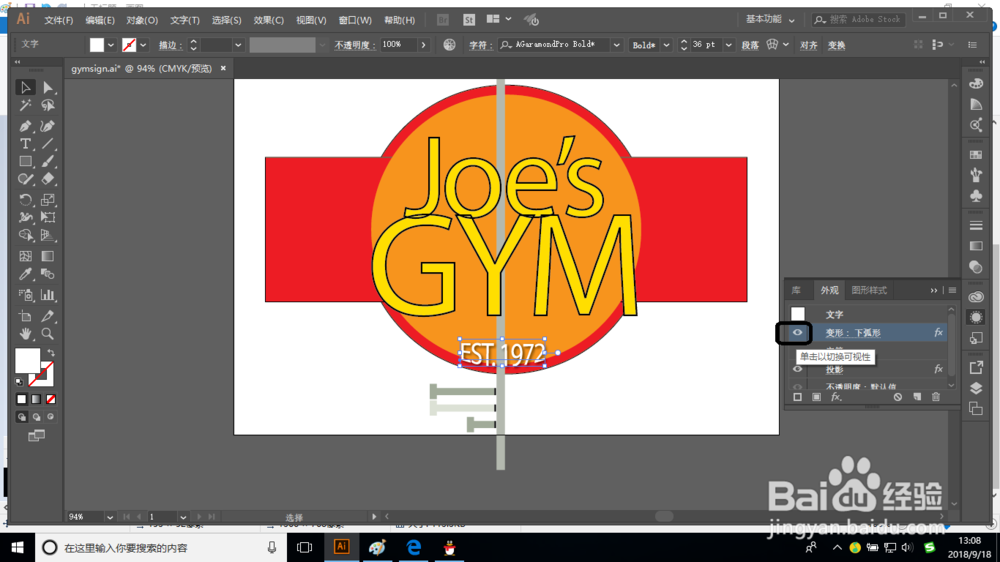
7、选择菜单“选择”>“取消选择”,再选择菜单“文件”>“存储”。

